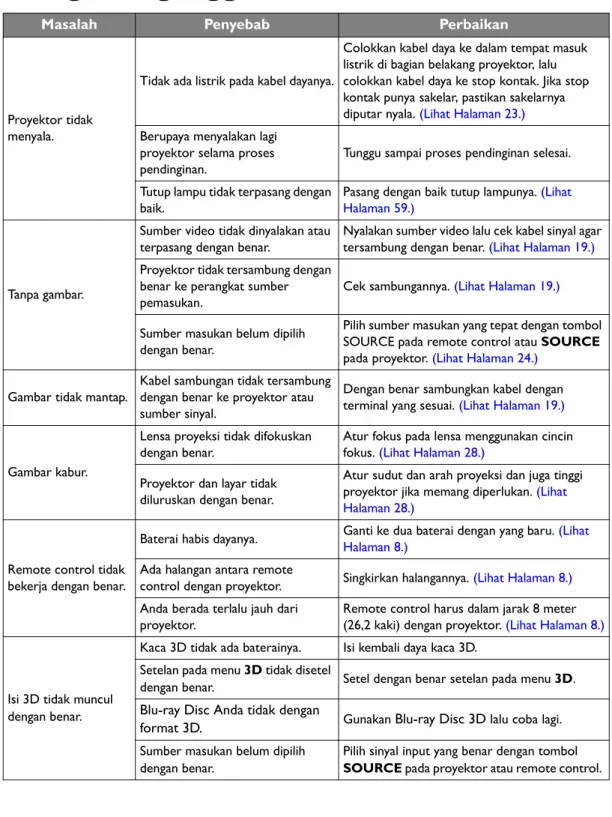MH760
Proyektor Digital Manual Pengguna
V 1.00
2 Daftar Isi
Ba ha sa Indon esi a
Daftar Isi
Petunjuk keselamatan
penting ...3
Ikhtisar ...7
Isi yang diangkut... 7
Baterai remote control ... 8
Pengoperasian remote control... 8
Fitur proyektor ... 9
Tampak luar proyektor...10
Alat kontrol dan fungsi...12
Panel kontrol ... 12
Remote control... 13
Menempatkan proyektor Anda ...15
Tentukan lokasinya...15
Mendapatkan ukuran gambar diproyeksikan yang diinginkan...16
Dimensi proyeksi ... 17
Mengganti lensa proyeksi ... 18
Menyambung dengan peralatan video...19
Persiapan... 19
Menyambungkan perangkat HDMI ... 20
Menyambungkan perangkat MHL... 20
Menyambung perangkat S-Video... 21
Menyambungkan perangkat video... 21
Menyambungkan komputer... 22
Menyambungkan monitor ... 22
Menggunakan proyektor ....23
Menyalakan proyektor...23
Memilih sumber masukan ...24
Menggunakan menu...25
Melindungi proyektor...26
Menggunakan kunci kabel pengaman... 26
Memanfaatkan fungsi kata sandi... 26
Mengatur gambar yang diproyeksikan...28
Mengatur sudut proyeksinya ... 28
Menyesuaikan gambar secara otomatis...28
Menyempurnakan ukuran dan kejernihan gambar...28
Membetulkan perubahan gambar...28
Menggunakan mode setelan pendahuluan dan pengguna ... 31
Menyempurnakan mutu gambar ... 33
Pengontrolan mutu gambar lanjutan.. 34
Memilih rasio aspek ... 37
Setelan warna dinding ... 38
Menyembunyikan gambar... 38
Mengunci tombol kontrol ... 39
Mendiamkan gambar... 39
Menyesuaikan suara... 39
Menggunakan pola tes... 40
Menggunakan templat pengajaran... 40
Menyetel mode lampu ... 41
Mengontrol proyektor melalui lingkungan LAN Berkabel... 42
Menjalankan di tempat dengan ketinggian yang tinggi... 45
Mematikan proyektor ... 46
Menu Tampilan Pada Layar (OSD)... 47
Informasi selanjutnya... 56
Merawat proyektor ... 56
Informasi lampu ... 57
Cari tahu masa aktif lampu...57
Memperpanjang usia lampu ...57
Pengaturan waktu untuk mengganti lampu...58
Mengganti lampu...59
Indikator ...62
Mengatasi gangguan... 63
Spesifikasi ... 64
Keterangan Garansi dan
Hak Cipta ... 69
3 Petunjuk keselamatan penting
Ba ha sa Indon esi a
Terima kasih kepada Anda yang sudah membeli proyektor BenQ bermutu ini! Proyektor ini dirancang agar Anda dengan nyaman dapat menikmati untuk melihat home theater. Untuk mendapat hasil terbaik, harap baca pedoman manual ini dengan seksama, karena isinya dapat memandu Anda dengan adanya menu kontrol dan cara pengoperasian.
Petunjuk keselamatan penting
Proyektor Anda dirancang dan diuji untuk memenuhi syarat dengan standar keselamatan peralatan teknologi informasi terbaru. Namun, untuk dapat menjamin penggunaan produk ini dengan aman, akan amat penting bagi Anda mengikuti petunjuk yang disebutkan pada pedoman manual ini dan yang diberi tanda pada produknya.
1. Harap baca pedoman manual pengguna ini sebelum Anda menjalankan proyektor. Pastikan pedoman manual ini berada di tempat yang baik untuk digunakan sebagai rujukan di kemudian hari.
2. Selalu letakkan proyektor di tempat yang rata, permukaan horizontal selama menggunakannya.
- Jangan letakkan proyektor pada kereta dorong, kaki atau meja yang goyang, karena ada kemungkinan bisa jatuh lalu rusak;
- Jangan letakkan bahan mudah terbakar dekat dengan proyektor;
- Jangan gunakan jika dalam keadaan miring dengan sudut lebih dari 10 derajat ke kiri atau kanan, ataupun dengan sudut lebih dari 15 derajat ke depan atau belakang.
3. Jangan simpan proyektor pada ujung vertikal.
Bila dilakukan juga, bisa menyebabkan
proyektor jatuh sehingga dapat menyebabkan
cedera atau proyektornya rusak.
4 Petunjuk keselamatan penting
Ba ha sa Indon esi a
4. Jangan letakkan proyektor pada tempat berikut ini:
- ruang dengan ventilasi yang buruk atau terkurung. Berikan jarak sejauh 50 cm dari dinding dan agar udara bisa dengan leluasa berembus di sekitar proyektor;
- lokasi dimana suhu bisa sangat tinggi, seperti di dalam mobil dengan semua jendelanya tertutup;
- lokasi dengan kelembaban, debu, asap rokok sangat tinggi yang bisa mengotori
komponen optik, memperpendek usia pakai proyektor dan kemudian layar bisa menjadi gelap;
- lokasi dekat dengan alarm kebakaran;
- lokasi dengan suhu sekitar di atas 40°C/
104°F;
- lokasi dimana ketinggiannya lebih dari 3000 meter/9840 kaki di atas permukaan laut.
5. Jangan tutup lubang ventilasi ketika proyektor sedang digunakan (meskipun dalam keadaan siaga):
- Jangan tutup proyektor dengan apapun;
- Jangan letakkan proyektor pada selimut, sarung bantal atau bahan lunak lainnya.
6. Pada area dimana voltase catu daya utama kemungkinan berubah-ubah sebesar ±10 volt, dianjurkan agar Anda menyambungkan proyektor melalui stabilizer daya, pelindung sentakan atau uninterruptible power supply (UPS) yang sesuai dengan keadaan lingkungan Anda.
7. Jangan melangkahi atau meletakkan benda apapun di atas proyektor.
4920-
9840
kaki
5 Petunjuk keselamatan penting
Ba ha sa Indon esi a
8. Jangan sampai ada cairan dekat atau pada proyektor. Cairan yang tumpah pada proyektor, maka garansi dianggap tidak berlaku lagi. Jika proyektor basah, lepaskan kabel dari colokan daya lalu hubungi BenQ untuk melakukan reparasi proyektor.
11. Lampu bisa sangat panas selama digunakan.
Biarkan proyektor dingin selama kira-kira 45 menit sebelum melepaskan rakitan lampu untuk dilakukan penggantian.
9. Jangan menatap langsung pada lensa kamera proyektor selama beroperasi. Penglihatan Anda bisa akan terasa sakit.
12. Proyektor ini mampu menampilkan gambar yang dibalikkan untuk pemasangan di langit-langit.
Untuk melakukan pemasangan gunakan hanya Ceiling Mount Kit (Alat Pemasangan Langit-langit) dari BenQ.
10. Jangan menjalankan lampu proyektor melebihi usia pakai lampu rata-ratanya. Dengan menjalankan lampu lebih dari usia pakai rata-ratanya bisa menyebabkan lampu kadang-kadang pecah.
13. Jangan berupaya mengganti rakitan lampu sebelum
proyektor dingin dan steker sudah dilepas dari
catu daya.
6 Petunjuk keselamatan penting
Ba ha sa Indon esi a
14. Bila Anda rasa dibutuhkan servis atau reparasi, ambil proyektor yang hanya bisa dilakukan oleh teknisi yang berpengalaman.
15. Jangan berupaya membongkar sendiri proyektor ini. Ada voltase tinggi berbahaya di dalamnya yang bisa menyebabkan kematian jika Anda menyentuh komponen yang masih beraliran listrik.
Komponen yang dapat diservis oleh pengguna adalah lampu yang punya tutup yang dapat dilepas.
Lihat halaman 59.
Dalam keadaan apapun sebaiknya Anda selalu membuka atau melepaskan tutup lainnya.
Pelayanan servis hanya cocok untuk dilakukan oleh personil servis profesional berpengalaman.
Perhatian
Harap simpan kemasan asli untuk digunakan mengirim proyektor di masa mendatang. Jika Anda harus mengemas proyektor setelah digunakan, atur lensa kamera proyeksi dengan posisi yang sesuai, letakkan alas lensa di sekitar lensa kameranya, lalu masukkan alas lensa kamera dan alas proyektor bersama-sama untuk mencegah kerusakan selama dalam pengangkutan.
Kondensasi embun
Jangan langsung menjalankan proyektor setelah memindahkannya dari lokasi dingin ke lokasi panas.
Bila proyektor dibiarkan pada perubahan suhu seperti itu, maka embun akan berkondensasi pada komponen internal yang penting. Untuk mencegah proyektor dari kemungkinan kerusakan, jangan gunakan proyektor selama paling tidak 2 jam bila diketahui ada perubahan suhu yang tiba-tiba.
Hindari cairan yang mudah berubah menjadi uap dan gas
Jangan gunakan cairan yang mudah menguap dekat dengan proyektor, seperti insektisida atau jenis tertentu pembersih. Jangan sampai produk karet atau plastik menyentuh proyektor untuk waktu yang lama. Bila sampai terjadi juga maka akan meninggalkan bercak noda pada permukaannya.
Ketika membersihkan dengan kain yang diolesi bahan kimia, pastikan mengikuti petunjuk keselamatan produk pembersihan.
Pembuangan
Produk ini terdapat bahan berikut ini yang berbahaya bagi tubuh manusia dan lingkungan.
• Timah yang ada pada alat solder.
• Air raksa yang digunakan di lampu.
Untuk membuang produk atau lampu bekas pakai, mintalah nasehat orang yang berwenang mengenai lingkungan setempat untuk mendapatkan
peraturannya.
7 Ikhtisar
Ba ha sa Indon esi a
Ikhtisar
Isi yang diangkut
Berhati-hatilah ketika membuka kemasan dan periksa dengan benar barang-barang yang tertera di bawah.
Ada beberapa barang-barang yang tidak ada bergantung pada area pembelian. Harap beri tanda cek di tempat Anda membeli.
Ada beberapa aksesoris yang kemungkinan berbeda untuk setiap area.
Kartu garansi hanya diberikan pada beberapa area tertentu. Harap cari keterangan dari penyalur Anda untuk mendapatkan keterangan terinci.
Proyektor Remote control Baterai Kartu garansi
CD manual pengguna
Digital Projector Quick Start Guide
Panduan start singkat Kabel daya Kabel VGA
8 Ikhtisar
Ba ha sa Indon esi a
Baterai remote control
1. Untuk membuka tutup baterai, balikkan remote control untuk melihat bagian belakangnya, tekan pada pegangan jari di tutupnya lalu geser ke atas dalam arah yang ditunjukkan tanda panah. Tutup baterai kemudian akan berhenti menggeser.
2. Ambil baterainya (jika perlu) lalu pasang dua
baterai baru AAA dengan memeriksa kutub baterai seperti ditunjukkan di bagian bawah tempat baterai. Positif (+) dengan positif dan negatif (-) dengan negatif.
3. Kembalikan tutupnya dengan meluruskan pada tempat baterai sambil menggeser mundur pada posisinya. Tutup baterai akan berhenti dengan mengeluarkan bunyi klik pada tempatnya.
Catatan ketika menangani baterai
• Jangan gunakan baterai lama bersama yang baru, atau jenis baterai yang berbeda.
• Jangan biarkan remote control dan baterai ditempat yang sangat panas atau lembab seperti di dapur, kamar mandi, sauna, kamar terkena sinar matahari, atau di mobil yang tertutup.
• Buang baterai bekas sesuai dengan petunjuk pabrik baterai dan peraturan lingkungan setempat di area Anda.
• Jika remote control tidak akan digunakan dalam waktu yang lama, lepaskan baterainya untuk menghindari kerusakan remote control dari kemungkinan bocornya baterai.
Pengoperasian remote control
• Pastikan tidak ada barang yang berada antara remote control dengan sensor infra merah (IR) pada proyektor yang dapat menghalangi pancaran IR dari remote control yang mengarah ke proyektor.
• Kisaran efektif remote control adalah hingga 8 meter, dan dengan sudut 30 derajat sesuai pancaran IR. Selalu bidik remote control lurus ke proyektor, namun kebanyakan layar akan juga memantulkan pancaran IR ke proyektor.
Pemasangan proyektor di langit-langit
Kami ingin Anda mendapat pengalaman menyenangkan dengan menggunakan proyektor BenQ, sehingga kami harus memberikan masalah keselamatan untuk mendapatkan perhatian guna mencegah kerusakan bagi pribadi dan properti.
Jika Anda bermaksud memasang proyektor di langit-langit, kami amat menganjurkan kepada Anda untuk menggunakan alat pemasang langit-langit proyektor BenQ dengan kelengkapan yang benar dan Anda pastikan proyektor terpasang dengan aman dan baik.
Jika Anda gunakan alat pemasang langit-langit proyektor bukan merek BenQ, maka akan ada risiko keselamatan di mana ada kemungkinan proyektor bisa jatuh dari langit-langit karena alat ikatnya tidak benar ketika menggunakan pengukur yang salah atau panjang sekrup yang tidak sesuai.
Anda bisa membeli alat pemasang langit-langit proyektor BenQ dari tempat Anda membeli proyektor BenQ. BenQ menyarankan Anda juga membeli kabel keamanan kompatibel kunci Kensington yang tersendiri lalu pasang dengan baik pada slot kunci Kensington di proyektor dan landasan braket pemasang langit-langit. Kabel keamanan tersebut dapat melakukan tugas sekunder menahan proyektor bila alat ikat braket pemasangan jadi longgar.
Approx. +30º
hingga 8 m
9 Ikhtisar
Ba ha sa Indon esi a
Fitur proyektor
• Resolusi FHD
Proyektor HDTV kompatibel dengan resolusi FHD, yang memberikan resolusi aslinya sebesar 1920 x 1080 piksel.
• Mutu gambar tinggi
Proyektor dapat memberikan mutu gambar prima karena resolusinya yang tinggi, kecerahan home theater yang sangat baik, rasio kontras sangat tinggi, tiruan warna yang terang dan tingkat abu-abu yang tinggi.
• Tingkat abu-abu yang tinggi
Ketika melihat pada suatu tempat yang gelap, alat kontrol gama otomatik dapat memberikan tampilan tingkat abu-abu prima yang menunjukkan rincian bagian yang gelap dan pada pemandangan malam hari atau tempat yang gelap.
• Macam-macam format masukan dan video
Proyektor ini dapat mendukung macam-macam masukan untuk penyambungan dengan peralatan video dan PC Anda, termasuk video komponen, S-Video, HDMI, PC dan pemicu keluaran untuk
penyambungan dengan layar otomatis serta sistem pencahayaan lingkungan.
• Fungsi 3D didukung
Proyektor mendukung sinyal format 3D dan memungkinkan Anda menyukai film 3D, video, acara olahraga dengan cara lebih realistik.
• Templat pengajaran internal
Proyektor disertai templat pengajaran internal, termasuk pembentukan surat, lembar bentang dan bagan koordinat, agar pengajaran menjadi lebih mudah.
• Pembetulan suaikan sudut
Cara fleksibel dan nyaman untuk membetulkan perubahan gambar dengan menyesuaikan setiap sudut
gambar ketika memproyeksikan pada ruang terbatas atau tidak rata.
10 Ikhtisar
Ba ha sa Indon esi a
Tampak luar proyektor
Tampak depan dan samping atas
Tampak belakang
1. Panel kontrol (Lihat "Panel kontrol" Pada Halaman 12 untuk rinciannya.)
2. Tutup lampu 3. Kisi-kisi speaker 4. Lensa kamera proyeksi 5. Sensor IR depan 6. Indikator LED
7. Tutup panel pengaturan lensa (Lihat "Panel kontrol" Pada Halaman 12 untuk rinciannya.) 8. Ventilasi (pemasukan udara dingin)
8 3
2
4 5
7 6 1
9. Kabel masuk Daya Listrik 10. Jack input LAN RJ45 11. Port kontrol RS-232
Gunakan antarmuka dengan kontrol/sistem otomasi PC atau home theater.
12. Port USB tipe B mini
13. Port USB tipe-A (Daya 1,5A 5V) (Hanya untuk mengisi listrik perangkat eksternal)
14. Port HDMI-2 15. Port HDMI-1/MHL 16. Jek keluaran sinyal RGB
17. Jack masukan sinyal RGB (PC)/Video komponen (YPbPr/YCbCr)
18. Jack input S-Video 19. Jack input Audio RCA 20. Jek masukan audio 21. Terminal output DC 12V
Gunakan untuk memicu perangkat luar seperti layar listrik atau alat kontrol cahaya dll. Cari keterangan dari penyalur Anda untuk mengetahui cara menyambung perangkat ini.
22. Bilah pengaman 23. Slot kunci Kensington 24. Jack masukan Video 25. Jack Mikrofon 26. Jack keluaran Audio
9 12 13 14 15 16 17 18 19 20 21
23
22 24 25 26
11 10
Lihat "Menyambung dengan peralatan video" Pada
Halaman 19 untuk rincian penyambungannya.
11 Ikhtisar
Ba ha sa Indon esi a
Pada tampakan
27. Kaki dapat diatur
28. Lubang pemasangan langit-langit 29. Tombol pelepas tutup filter
(Fungsi filter hanya tersedia untuk model dengan yang sudah terpasang lebih dahulu) 27
28 29
29 28
28
12 Ikhtisar
Ba ha sa Indon esi a
Alat kontrol dan fungsi
Panel kontrol
9. ECO BLANK
Digunakan untuk menyembunyikan gambar layar.
10. MODE/ENTER
Ketika On-Screen Display (OSD) nonaktif, berturut-turut pilih pengaturan gambar yang sudah ditetapkan lebih dahulu untuk setiap masukan.
Ketika OSD aktif, tetapkan pada item menu OSD terpilih.
11. MENU/EXIT
Hidupkan/matikan menu On-Screen Display (OSD).
Kembali ke menu OSD sebelumnya, keluar lalu simpan perubahan yang dibuat dengan
menggunakan menu On-Screen Display (OSD).
12. AUTO
Dengan sendirinya dapat menetapkan
pengaturan waktu gambar terbaik pada gambar yang diperlihatkan.
13. Tombol Tanda Panah/Keystone (Kiri / , Atas / , Kanan / , Bawah / )
Pindahkan pemilihan menu On-Screen Display (OSD) terkini dalam arah tanda panah yang ditekan bila menu OSD diaktifkan.
Dengan manual betulkan gambar yang berubah karena proyeksinya membentuk sudut.
14. SOURCE
Lakukan yang sama seperti tombol pilih sumber di remote control.
Alihkan berturut-turut melalui sumber masukan.
1. Gelang fokus
Atur gelang fokus pada gambar diproyeksikan.
2. Gelang zoom
Atur ukuran pada gambar diproyeksikan.
3. Tutup geser lensa
Atur posisi pada gambar diproyeksikan.
4. TEMP (Cahaya peringatan SUHU) Menyala atau bercahaya jika suhu proyektor terlalu tinggi.
5. POWER (Cahaya indikator DAYA) Menyala atau bercahaya ketika proyektor bekerja.
6. LAMP (Cahaya indikator LAMPU) Menyala atau bercahaya bila lampu proyektor timbul masalah.
7. Sensor IR atas 8. DAYA
Lakukan yang sama seperti DAYA pada remote control.
Hidupkan/matikan proyektor antara siaga dengan aktif.
2 1
4 6
7
10 8 5 9
11 12
14 13
3
I
I
13 Ikhtisar
Ba ha sa Indon esi a
Remote control
1. Daya ON/OFF
Hidupkan/matikan proyektor antara siaga dengan aktif.
2. Tombol pemilihan sumber
Pilih sumber masukan untuk menampilkan.
3. MENU/EXIT
Nyalakan menu Tampilan Pada Layar (OSD).
Kembali ke menu OSD sebelumnya, keluar lalu simpan setelan menu.
4. Tombol Tanda Panah/Keystone (Kiri / , Atas / , Kanan / , Bawah / ) Pindahkan pemilihan menu Tampilan Pada Layar (OSD) terkini dalam arah tanda panah yang ditekan bila menu OSD diaktifkan.
Dengan manual betulkan gambar yang berubah karena proyeksinya membentuk sudut.
5. MODE/ENTER
Mengaktifkan item menu Tampilan Pada Layar (OSD) terpilih.
Bergantung pada sinyal masukan yang digunakan, pilih mode gambar tersedia.
6. ECO BLANK
Digunakan untuk menyembunyikan gambar layar.
7. LASER
Mengeluarkankan sinar penunjuk laser yang dapat dilihat untuk tujuan presentasi.
Tidak tersedia untuk area Jepang.
8. QUICK INSTALL
Menampilkan halaman instal cepat.
Tombol ini adalah "TEST" untuk remote control di area Jepang. Fungsinya sama dengan Instal Cepat.
9. FREEZE
Mendiamkan gambar yang diproyeksikan.
10. NETWORK SETTING
Masuk ke pengaturan jaringan secara langsung.
11. Tombol numerik
Masukkan angka dalam pengaturan jaringan.
Tombol numerik 1, 2, 3, 4 tidak dapat ditekan bila diminta untuk memasukkan sandi.
12. AUTO
Dengan sendirinya dapat menetapkan
pengaturan waktu gambar terbaik pada gambar yang diperlihatkan.
13. SOURCE
Pilih sumber masukan untuk menampilkan.
14. VOLUME+/VOLUME- Atur besarnya suara.
15. BRIGHTNESS Atur kecerahan.
16. CONTRAST Atur kontras.
17. MUTE
Hidupkan/matikan audio proyektor.
18. ASPECT
Pilih rasio aspek tampilan.
19. LAMP MODE
Pilih mode lampu yang diinginkan.
1 2 3
6 7 8 9
10 11
12 13
15 16 17 19 18 14 4
5
1 2 3
6
8 9
10 11
12 13
15 16 17 19 18 14 4
5
Untuk area Jepang saja
14 Ikhtisar
Ba ha sa Indon esi a
Mengoperasikan penunjuk LASER Penunjuk Laser adalah alat bantu presentasi bagi para profesional.
Alat bantu ini memancarkan sinar berwarna merah bila Anda menekannya dan indikator menyala merah.
Penunjuk laser bukan mainan. Orang tua harus memperhatikan bahaya energi laser dan menjauhkan remote control ini dari jangkauan anak-anak.
Jangan melihat ke dalam jendela sinar laser atau menyorotkan cahaya sinar laser ke diri Anda sendiri atau orang lain. Lihat pesan peringatan di bagian belakang remote control sebelum menggunakannya.
• PIP tidak tersedia untuk model ini.
• Fungsi tombol COMPUTER 2 dan
COMPO 2 tidak tersedia untuk model ini.
15 Menempatkan proyektor Anda
Ba ha sa Indon esi a
Menempatkan proyektor Anda
Tentukan lokasinya
Proyektor Anda dirancang untuk dipasang pada salah satu dari empat kemungkinan lokasi pemasangan.
Tata letak kamar Anda atau keinginan pribadi yang akan menetapkan lokasi pemasangan yang Anda pilih.
Pertimbangkan dengan teliti ukuran dan letak layar Anda, lokasi stopkontak yang sesuai, dan juga lokasi dan jarak antara proyektor dengan peralatan lain Anda.
*Untuk menyetel posisi proyektor:
1. Tekan MENU/EXIT dan kemudian tekan / sampai menu PENYETELAN SISTEM : Dasar tersorot.
2. Tekan / untuk memberi terang Pemasangan Proyektor dan tekan / sampai posisi yang benar terpilih.
1. Depan:
Pilih lokasi proyektor yang diletakkan dekat dengan lantai di depan layar. Letak seperti ini adalah cara yang paling umum menempatkan proyektor agar bisa disetel dengan cepat dan demi kemudahan.
3. Belakang:
Pilih lokasi proyektor yang diletakkan dekat dengan lantai di belakang layar.
Perlu dicatat bahwa dibutuhkan layar proyeksi belakang yang khusus.
*Setel Belakang setelah Anda menyalakan proyektor.
2. Langit-langit Depan:
Pilih lokasi proyektor yang digantung di langit-langit depan layar.
Beli Alat Pemasangan Langit-langit Proyektor BenQ dari penyalur Anda untuk memasang proyektor di langit-langit.
*Setel Langit-langit Depan setelah Anda menyalakan proyektor.
4. Langit-langit Belakang:
Pilih lokasi proyektor yang digantung di langit-langit di belakang layar.
Perlu dicatat bahwa layar proyeksi belakang khusus dan Alat Pemasangan Langit-langit Proyektor BenQ dibutuhkan untuk lokasi pemasangan ini.
*Setel Langit-langit Belakang setelah Anda
menyalakan proyektor.
16 Menempatkan proyektor Anda
Ba ha sa Indon esi a
Mendapatkan ukuran gambar diproyeksikan yang diinginkan
Jarak dari lensa kamera proyektor dengan layar, setelan zoom, dan format video setiap faktor pada ukuran gambar yang diproyeksikan. Diagram dari halaman 17 memberikan saran mengenai jarak proyeksi dan ukuran layar.
Proyektor ini dilengkapi dengan lensa yang dapat dipindah. Lihat "Mengganti lensa proyeksi" Pada Halaman 18 untuk rinciannya. Anda bisa melihat diagram dari halaman 17 untuk mendapatkan nilai offset vertikal di dalam tabel dimensi yang diukur ketika lensa digeser naik atau turun secara penuh.
Jika Anda letakkan proyektor pada posisi yang lain (yang dianjurkan), maka Anda harus memiringkan ke atas atau ke bawah dengan bagian tengah gambar di layar. Dengan keadaan seperti ini, akan terjadi beberapa perubahan gambar. Gunakan fungsi Keystone untuk membetulkan perubahan tersebut. Lihat
"Membetulkan perubahan gambar" Pada Halaman 28 untuk rinciannya.
17 Menempatkan proyektor Anda
Ba ha sa Indon esi a
Dimensi proyeksi
Pemasangan layar rasio 16:9
Rasio aspek layar adalah 16:9 dan Rasio aspek gambar yang diproyeksikan adalah 16:9
Jika Anda memiliki layar dengan rasio aspek 16:9 dan jarak proyeksi terukur adalah 5,0 m (500 cm), angka terdekat dalam kolom "Rata-rata" adalah 501 cm. Dari baris ini terlihat bahwa layar yang diperlukan adalah 170-inci.
Dengan memeriksa nilai jarak proyeksi min dan maks di kolom "Jarak proyeksi <D> [cm]" menandakan bahwa jarak proyeksi yang diukur sebesar 5,0 m akan juga sesuai dengan layar ukuran 160 inci, dan juga 180 hingga 190 inci. Proyektor ini bisa diatur (menggunakan alat kontrol zoom) untuk menampilkan ukuran layar yang lain dengan jarak proyeksinya.
Angka di atas adalah perkiraan dan kemungkinan bisa agak berbeda dengan pengukuran sesungguhnya.
Dicantumkan ukuran layar yang disarankan terbaik. Jika ukuran layar Anda tidak ada dalam tabel di atas, hubungi penyalur Anda untuk mendapatkan bantuannya.
<A> <B>
<C> <E>
<D>
<F>
<G>
Pemasangan di lantai
<F>: Layar <G>: Bagian tengah lensa
<B>
<A>
<C> <F>
<G>
<D>
<E>
Pemasangan langit-langit
<F>: Layar <G>: Bagian tengah lensa
Dimensi layar Jarak proyeksi <D> [cm] Posisi lensa tertinggi/
terendah <E>
[cm]
Diagonal
<A>
[inci (mm)]
Tinggi
<B>
[cm]
Lebar
<C>
[cm] Jarak min. Rata-rata Jarak maks.
40 (1016) 50 87 103 118 133 7,5
50 (1270) 62 111 128 148 167 9,3
60 (1524) 75 133 154 177 200 11,2
70 (1778) 87 155 180 206 233 13,1
80 (2032) 100 177 205 236 266 14,9
90 (2286) 112 199 231 265 300 16,8
100 (2540) 125 221 256 295 333 18,7
110 (2794) 137 244 282 324 366 20,5
120 (3048) 150 266 307 353 399 22,4
130 (3302) 162 288 333 383 433 24,3
140 (3556) 174 310 358 412 466 26,2
150 (3810) 187 332 384 442 499 28,0
160 (4064) 199 354 410 471 532 29,9
170 (4318) 212 376 435 501 566 31,8
180 (4572) 224 399 461 530 599 33,6
190 (4826) 237 421 486 559 632 35,5
200 (5080) 249 443 512 589 666 37,4
250 (6350) 311 554 640 736 832 46,7
300 (7620) 374 664 768 883 998 56,0
18 Menempatkan proyektor Anda
Ba ha sa Indon esi a
Mengganti lensa proyeksi
Alat kontrol ganti lensa dapat memberikan fleksibilitas untuk memasang proyektor Anda. Alat kontrol ganti lensa tersebut memungkinkan proyektor untuk ditempatkan bukan pada bagian tengah layar.
Alat kontrol ganti lensa dinyatakan sebagai persentase tinggi atau lebar gambar yang diproyeksikan. Alat kontrol ganti lensa ini diukur sebagai ofset dari bagian tengah vertikal atau horizontal gambar yang diproyeksikan. Anda bisa menggunakan tuas untuk mengganti lensa proyeksi dengan arah vertikal dalam kisaran yang diperbolehkan bergantung pada posisi gambar yang diinginkan. Pergeseran vertikal maksimum untuk proyektor ini adalah 3% dari pusat vertikal. Pergeseran horizontal tidak tersedia.
Untuk menggganti lensa vertikal:
1. Tekan pelan pada sakelar tutup panel pengaturan lensa (ditunjukkan oleh tiga titik) untuk mengkliknya terbuka.
2. Angkat ke atas tutup panel pengaturan lensa.
3. Gerakkan gelang pengatur lensa untuk mengatur posisi gambar yang diproyeksikan.
4. Ketika sudah selesai, tekan lalu klik menutup pada tutup panel pengaturan lensa.
• Pengaturan ganti lensa tidak akan berhasil bila mutu gambar buruk. Pengaturan ganti lensa tidak mungkin bisa dilakukan bila terjadi perubahan gambar, lihat "Mengatur gambar yang diproyeksikan"
Pada Halaman 28 untuk rinciannya.
• Bila posisi layar sudah ditetapkan
• Bila posisi proyektor sudah ditetapkan Layar
Kisaran penggantian
Bagian tengah lensa kamera Proyektor
2
1
19 Menyambung dengan peralatan video
Ba ha sa Indon esi a
Menyambung dengan peralatan video
Anda bisa menyambungkan proyektor dengan jenis tertentu peralatan video, seperti DVD, pemutar Blu-ray, pemutar digital, decoder kabel atau satelit, konsol game video atau kamera digital. Anda bisa juga menyambungkan proyektor dengan desktop atau laptop PC atau sistem Apple Macintosh. Anda hanya perlu menyambungkan proyektor dengan perangkat sumber menggunakan salah satu metode
penyambungan, akan tetapi masing-masing memberikan tingkat mutu video yang berbeda. Metode yang Anda pilih akan sangat bergantung pada ketersediaan terminal yang cocok pada proyektor dan pada perangkat sumber video seperti yang diterangkan di bawah ini:
Persiapan
Ketika menyambungkan sumber sinyal dengan proyektor, pastikan untuk:
1. Mematikan semua peralatan sebelum melakukan penyambungan.
2. Gunakan hanya kabel tipe yang benar untuk setiap sumber dengan steker yang tepat.
3. Pastikan semua steker kabel terpasang dengan kencang pada jack peralatan.
Dengan catatan bahwa semua kabel yang ditunjukkan pada diagram sambungan berikut ini tidak disertakan dengan proyektor (Lihat "Isi yang diangkut" Pada Halaman 7 untuk rinciannya). Banyak kabel tersedia yang dijual di toko elektronik.
Nama
terminal Penampilan terminal Rujukan Mutu gambar HDMI/MHL
"Menyambungkan perangkat HDMI" Pada Halaman 20
"Menyambungkan perangkat MHL" Pada Halaman 20
Terbaik
S-Video "Menyambung perangkat S-Video" Pada
Halaman 21 Baik
Video "Menyambungkan perangkat video" Pada
Halaman 21 Normal
Computer
(D-SUB) "Menyambungkan komputer" Pada
Halaman 22 Lebih baik
20 Menyambung dengan peralatan video
Ba ha sa Indon esi a
Menyambungkan perangkat HDMI
HDMI (High-Definition Multimedia Interface) mendukung transmisi data video tidak dikompres antara perangkat yang kompatibel seperti DTV tuner, pemutar DVD, pemutar Blu-ray dan menampilkan pada satu kabel. HDMI memberikan tayangan dan mendengarkan yang benar-benar digital. Anda sebakinya menggunakan kabel HDMI ketika membuat sambungan antara proyektor dengan perangkat HDMI.
Menyambungkan perangkat MHL
MHL (Mobile High-definition Link) mendukung video HD tidak dikompres (1080/30p) dan transmisi audio (7.1 surround sound) antara perangkat kompatibel seperti smartphone, tablet dan perangkat seluler lain.
HDMI memberikan tayangan dan mendengarkan yang benar-benar digital. Anda sebakinya menggunakan kabel HDMI ketika membuat sambungan antara proyektor dengan perangkat MHL.
Tidak semua perangkat seluler kompatibel dengan MHL. Cari keterangan dari pabrik perangkat seluler untuk memverifikasi kesesuaian MHL pada perangkat Anda.
Kabel HDMI Perangkat HDMI: Pemutar
DVD, tuner digital, dll.
Agar pasti Anda memilih jenis sumber masukan yang benar untuk sinyal HDMI, lihat "Format HDMI" Pada Halaman 52 untuk rinciannya.
Perangkat MHL:
Smartphone, Tablet, dll.
Kabel MHL
21 Menyambung dengan peralatan video
Ba ha sa Indon esi a
Menyambung perangkat S-Video
Sambung proyektor dengan perangkat S-Video menggunakan kabel S-Video. Sambungan audio diberikan untuk tujuan menjelaskan saja. Anda sebaiknya juga menyambungkan kabel audio tersendiri dengan amplifier audio yang cocok.
Menyambungkan perangkat video
Penyambungan video diberikan hanya untuk tujuan keterangan saja. Anda sebaiknya juga menyambungkan kabel audio tersendiri dengan amplifier audio yang cocok.
• Jika Anda sudah menyambung Video Komponen antara proyektor dengan perangkat sumber video, Anda tidak perlu menyambungkan perangkat ini lagi menggunakan sambungan Video Komposit karena hal ini dapat membuat mutu gambar menjadi buruk pada sambungan kedua yang tidak semestinya.
• Jika gambar video terpilih tidak muncul setelah proyektor dinyalakan dan sumber video yang benar telah terpilih, harap periksa untuk mengetahui perangkat sumber video sudah dinyalakan dan bekerja dengan benar. Periksa juga kabel sinyal telah disambungkan dengan benar.
Perangkat AV: Pemutar DVD, tuner digital,
camcoder dll.
Speaker
Kabel S-Video
Kabel Audio
or Perangkat AV
Speaker
Kabel Video
Kabel Audio
Kabel Audio
22 Menyambung dengan peralatan video
Ba ha sa Indon esi a
Menyambungkan komputer
Hubungkan proyektor dengan komputer mempergunakan kabel VGA.
Ada banyak laptop tidak bisa menyala pada port video eksternalnya bila disambungkan dengan proyektor.
Biasanya kombinasi tombol seperti Fn + F3 atau CRT/LCD dapat menyalakan/mematikan tampilan eksternal. Temukan tombol fungsi CRT/LCD yang diberi label atau tombol fungsi dengan simbol monitor pada laptopnya. Tekan Fn dan tombol fungsi diberi label bersamaan. Lihat dokumentasi laptop untuk dapat menemukan kombinasi tombol laptop Anda.
Menyambungkan monitor
Jika Anda ingin melihat presentasi Anda dekat pada monitor dan juga di layar dan MONITOR OUT jack tersedia di proyektor Anda, maka Anda dapat menyambungkan jack keluaran sinyal MONITOR OUT di proyektor.
• MONITOR OUT hanya berfungsi apabila masukan D-Sub yang tepat dibuat ke PC jack.
• Jika Anda ingin membuat metode sambungan ini ketika proyektor berada dalam mode siaga, pastikanlah bahwa fungsi Monitor Out diaktifkan dalam menu PENYETELAN SISTEM : Lanjutan. Lihat "Monitor Out" Pada Halaman 55 untuk rinciannya.
Kabel VGA Kabel Audio
Kabel Audio Laptop atau komputer
desktop
Speaker
Kabel VGA ke DVI
Kabel VGA
atau
23 Menggunakan proyektor
Ba ha sa Indon esi a
Menggunakan proyektor
Persiapan
1. Colokkan dan nyalakan semua peralatan yang sudah disambungkan.
2. Jika belum siap, colokkan kabel daya yang diberikan ke pemasukan listrik di bagian belakang proyektor.
3. Colokkan kabel daya ke stop kotak listrik dinding lalu nyalakan sakelar dinding.
Gunakan hanya aksesori asli (mis. kabel listrik) dengan perangkat ini
untuk mencegah kemungkinan timbulnya bahaya seperti kejutan listrik dan kebakaran.
Menyalakan proyektor
Ikuti langkah di bawah.
1. Pastikan Daya menyala dengan warna oranye setelah daya diberikan.
2. Tekan DAYA pada proyektor atau ON di remote control untuk mulai menyalakan proyektor. Setelah lampu menyala, maka "Nada Daya Nyala" akan terdengar.
Untuk menonaktifkan nada dering, lihat "Mematikan Nada Dering Sistem Hidup/Mati" Pada Halaman 40 untuk detailnya.
3. Fan akan mulai bekerja, dan gambar permulaan muncul di layar selama beberapa detik saat pemanasan.
Proyektor tidak akan menanggapi perintah ketika masih dalam pemanasan.
4. Jika Anda diberikan sandi, tekan tombol anak panah untuk memasukkan sandi enam-digit. Lihat
"Memanfaatkan fungsi kata sandi" Pada Halaman 26 untuk rinciannya.
5. Tekan salah satu tombol SOURCE di remote control, atau tekan SOURCE pada proyektor berkali- kali sampai sinyal diinginkan terpilih. Lihat "Memilih sumber masukan" Pada Halaman 24 untuk rinciannya.
6. Jika frekuensi horizontal pada sumber masukan lebih besar dari kisaran di proyektor, pesan "Tidak Ada Sinyal" akan terlihat di layar. Pesan ini akan tetap ada di layar sampai Anda mengganti sumber masukan yang tepat.
Ketika Anda mencoba menyalakan ulang proyektor, kipas mungkin berjalan selama beberapa menit untuk melakukan pendinginan. Tekan Daya lagi untuk menyalakan proyektor setelah kipas berhenti dan cahaya indikator Daya berubah menjadi oranye.
I
I
24 Menggunakan proyektor
Ba ha sa Indon esi a
Memilih sumber masukan
Proyektor bisa disambungkan dengan berbagai peralatan pada waktu yang sama. Bila proyektor yang pertama dinyalakan, maka akan menyambungkan kembali sumber masukan yang sudah digunakan ketika proyektor dimatikan yang terakhir.
Untuk memilih sumber video:
• Menggunakan remote control
Tekan salah satu tombol SOURCE di remote control.
• Menggunakan menu OSD
Tekan SOURCE dan kemudian tekan / sampai sinyal yang Anda inginkan terpilih lalu tekan MODE/ENTER.
Setelah terdeteksi, informasi sumber terpilih akan muncul sebentar di layar. Jika ada banyak perangkat peralatan tersambung dengan proyektor, Anda bisa kembali lagi ke bilah pemilihan sumber untuk mencari sinyal yang lain.
• Menggunakan Cari Cepat
Jika Anda ingin agar proyektor selalu otomatis mencari sinyalnya:
1. Tekan MENU/EXIT untuk menyalakan menu OSD.
2. Tekan / untuk menyoroti menu Sumber.
3. Tekan untuk menyoroti menu Cari Cepat.
4. Tekan / untuk menghidupkan/mematikan fungsi Hidup.
CATATAN: Ketika melakukan pencarian
otomatis sumber masukan yang sah,
proyektor akan mengedari sinyal yang ada
berikut ini berurutan dari atas ke bawah
saat penunjukan bilah pemilihan sumber.
25 Menggunakan proyektor
Ba ha sa Indon esi a
Menggunakan menu
Proyektor ini dilengkapi dengan menu Tampilan Pada Layar (OSD) banyak bahasa untuk dapat melakukan macam-macam pengaturan dan setelan.
Di bawah ini adalah ikhtisar menu OSD.
Tangkapan layar OSD di bawah ini hanya untuk referensi, dan mungkin berbeda dengan desain yang sesungguhnya.
Untuk menggunakan menu OSD, setel menu OSD sesuai bahasa yang Anda kuasai.
Mode Gambar Mode Referensi Kecerahan Kontras
Semburat Ketajaman
GN Mode Pengguna Reset setelan gambar
Gambar
3
Video
Sinema
Sumber masukan kini Ikon menu utama
Menu utama
Submenu Sorotan
Tekan MENU/EXIT
untuk kembali ke halaman sebelumnya atau keluar.
Status
50 50 50 0 Warna
Lanjutan...
Sinema
MENU Keluar
1. Tekan MENU/EXIT untuk menyalakan menu OSD.
2. Gunakan / untuk menyoroti menu PENYETELAN SISTEM : Dasar.
3. Tekan untuk menyorot Bahasa lalu tekan MODE/ENTER, dan daftar bahasa yang ditampilkan.
4. Tekan / / / untuk memilih bahasa yang diinginkan lalu tekan MODE/
ENTER.
5. Tekan dua kali* MENU/EXIT untuk keluar dan menyimpan pengaturan.
*Tekanan pertama akan menuntun Anda kembali ke menu utama sedangkan tekanan kedua menutup menu OSD.
Mode Gambar Mode Referensi Kecerahan Kontras Semburat Ketajaman GN Mode Pengguna Reset setelan gambar
Gambar
Video
Sinema
MENU Keluar Warna
3 50 50 50 0 Lanjutan...
Sinema
Bahasa Pemasangan Proyektor Pengaturan Pengoperasian Penerima Jarak Jauh Pengaturan Menu
PENYETELAN SISTEM : Dasar
Warna Latar Belakang Pola Tes Mati Kunci Tombol Panel Layar Pembuka
Depan
Biru
MENU Keluar Video
BenQ Mati Depan
PENYETELAN SISTEM : Dasar
Video MENU Keluar
Bahasa Pemasangan Proyektor Pengaturan Pengoperasian Penerima Jarak Jauh Pengaturan Menu
Warna Latar Belakang Pola Tes Kunci Tombol Panel Layar Pembuka
Depan
Biru Mati BenQ Mati Depan
26 Menggunakan proyektor
Ba ha sa Indon esi a
Melindungi proyektor
Menggunakan kunci kabel pengaman
Proyektor telah dipasang di tempat yang baik untuk mencegah terjadi pencurian. Kalau tidak, beli kunci, seperti kunci Kensington untuk mengamankan proyektor. Anda bisa menempatkan slot kunci Kensington pada proyektor. Lihat item 23 di halaman 10 untuk rinciannya.
Kunci kabel pengaman Kensington biasanya merupakan kombinasi tombol dan kuncinya. Lihat dokumentasi kunci Kensington untuk mencari tahu cara menggunakannya.
Memanfaatkan fungsi kata sandi
Untuk tujuan pengamanan dan membantu mencegah penggunaan yang tidak semestinya, pada proyektor ini terdapat pilihan untuk menyetel pengaman sandi. Kata sandi ini bisa disetel dengan adanya menu Tampilan Pada Layar (OSD). Setelah kata sandi disetel dan kemudian fungsi ini diipilih, maka proyektor sudah dilindingi oleh kata sandi. Pengguna yang tidak tahu kata sandi yang benar tidak bisa menggunakan proyektor.
Anda akan mengalami kesulitan untuk mengaktifkan fungsi kata sandi dan kemudian lupa kata sandinya.
Cetak pedoman manual ini (jika diperlukan) lalu tulis sandi yang Anda gunakan di pedoman manual ini, dan simpan manual ini di tempat yang baik untuk kelak dapat digunakan kembali.
Menyetel kata sandi
Setelah kata sandi disetel dan Pengunci Sistem diaktifkan, proyektor sudah tidak bisa digunakan kecuali kalau kata sandi yang tepat dimasukkan setiap saat proyektor distart.
1. Tekan MENU/EXIT dan kemudian tekan / sampai menu PENYETELAN SISTEM : Lanjutan tersorot.
2. Tekan untuk menyorot Pengaturan Keamanan lalu tekan MODE/ENTER.
3. Tekan untuk menyorot Pengunci Sistem lalu tekan / untuk menghidupkan/mematikan Pengunci Sistem, maka halaman kata sandi masukan terlihat.
4. Ketika gambar memberi tanda, ada empat tombol anak panah ( , ,
, ) yang masing-masing menyatakan 4 digit (1, 2, 3, 4). Sesuai dengan kata sandi yang ingin Anda setel, tekan tombol anak panah pada remote control atau proyektor untuk memasukkan enam digit kata sandi.
Jika untuk pertama kalinya fungsi ini digunakan, masukkan sandi asali (1, 1, 1, 1, 1, 1) pada proyektor menggunakan tombol anak panah enam kali.
Setelah kata sandi disetel, menu OSD kembali ke halaman Pengaturan Keamanan.
PENTING: Digit yang dimasukkan akan tampil sebagai tanda bintang di layar. Tulis terlebih dahulu sandi terpilih ke bawah pada pedoman manual atau tepat setelah sandi dimasukkan sehingga siap untuk Anda gunakan bila Anda lupa.
Kata sandi: __ __ __ __ __ __
5. Untuk meninggalkan menu OSD, tekan MENU/EXIT.
Masukkan Sandi
MENU Hapus
27 Menggunakan proyektor
Ba ha sa Indon esi a
Jika Anda lupa kata sandi
Jika fungsi kata sandi sudah diatifkan, Anda diminta memasukkan kata sandi enam-digit setiap saat Anda menyalakan proyektor. Jika Anda memasukkan kata sandi yang salah, pesan salah kata sandi salah diperlihatkan yang akan berakhir dalam waktu tiga detik, lalu Masukkan Sandi ikuti halaman tersebut.
Anda dapat mengulangi dengan memasukkan kata sandi lain enam-digit atau jika Anda tidak catat kata sandi itu pada manual ini, Anda benar-benar tidak ingat, Anda bisa gunakan tata cara mengingat kata sandi.
Lihat "Memasukan tata cara mengingat kata sandi" Pada Halaman 27 untuk rinciannya.
Jika Anda memasukkan kata sandi salah sebanyak 5 kali, proyektor otomatis dalam waktu singkat akan mati.
Memasukan tata cara mengingat kata sandi
1. Pastikan halaman Masukkan Sandi muncul di layar. Tekan AUTO.
Proyektor akan menampilkan nomor berkode di layar.
2. Catat nomornya lalu matikan proyektor Anda.
3. Mintalah bantuan dari pusat layanan BenQ setempat untuk
memberikan informasi nomor kode. Anda kemungkinan diharuskan memberikan bukti dokumen pembelian untuk memverifikasi Anda adalah pengguna yang sah proyektor tersebut.
Mengganti kata sandi
1. Pada menu PENYETELAN SISTEM : Lanjutan > Pengaturan Keamanan, tekan / untuk menyorot Ubah sandi lalu tekan MODE/ENTER. Halaman Ubah sandi ditampilkan.
2. Masukkan kata sandi lama.
• Jika kata sandi ini benar, pesan "Masukkan sandi baru" akan muncul.
• Jika kata sandi salah, pesan salah kata sandi muncul selama tiga detik, dan pesan "Masukkan Sandi Aktif" muncul untuk Anda ulangi. Anda dapat menekan MENU/EXIT untuk membatalkan perubahan atau mencoba sandi lainnya.
3. Masukkan kata sandi baru.
PENTING: Digit yang dimasukkan akan tampil sebagai tanda bintang di layar. Tulis terlebih dahulu sandi terpilih ke bawah pada pedoman manual atau tepat setelah sandi dimasukkan sehingga siap untuk Anda gunakan bila Anda lupa.
Kata sandi: __ __ __ __ __ __
Simpan manual ini di tempat yang baik.
4. Beri konfirmasi kata sandi baru dengan memasukkan kembali kata sandi baru.
5. Anda telah berhasil menetapkan kata sandi baru proyektor. Ingat untuk memasukkan kata sandi baru setiap kali proyektor start.
6. Untuk meninggalkan menu OSD, tekan MENU/EXIT.
Menonaktifkan fungsi kata sandi
Untuk menonaktifkan pelindung kata sandi, kembali ke menu PENYETELAN SISTEM : Lanjutan >
Pengaturan Keamanan. Soroti Pengunci Sistem dan pilih Mati dengan menekan / . Halaman Masukkan Sandi ditampilkan. Masukkan kata sandi kini.
• Jika kata sandi itu benar, maka menu OSD kembali ke halaman Pengunci Sistem dengan "Mati"
diperlihatkan pada baris Sandi. Anda tidak harus memasukkan kata sandi setiap kali menyalakan proyektor.
• Jika kata sandi salah, pesan salah kata sandi muncul selama tiga detik, dan pesan "Masukkan Sandi" muncul untuk Anda ulangi. Anda dapat menekan MENU/EXIT untuk membatalkan perubahan atau mencoba sandi lainnya.
Meskipun fungsi sandi dinonaktifkan, Anda harus menyimpan sandi yang lama seandainya Anda perlu mengaktifkan kembali fungsi sandi dengan memasukkan sandi yang lama.
Tulis kode pengembalian dan hubungi Pusat Layanan Pelanggan BenQ.
Kode Pengembalian:
27 178 32 7 KEMBALIKAN SANDI
MENU Keluar
28 Menggunakan proyektor
Ba ha sa Indon esi a
Mengatur gambar yang diproyeksikan
Mengatur sudut proyeksinya
Ada dua kaki pengatur pada bagian bawah proyektor. Kaki-kaki tersebut bisa digunakan jika perlu untuk merubah sudut proyeksinya. Kencangkan kaki-kaki tersebut dengan sekrup di sebelah luar atau dalam yang sesuai dengan tujuan dan tingkat sudut proyeksinya.
Jika layar dan proyektor tidak tegak lurus satu sama lainnya, maka gambar yang diproyeksikan akan berupa trapesium vertikal. Untuk membetulkannya, lihat "Membetulkan perubahan gambar" Pada Halaman 28 untuk rinciannya.
Menyesuaikan gambar secara otomatis
Dalam beberapa hal, Anda mungkin harus mengoptimalkan kualitas gambar. Untuk melakukan hal ini, tekan AUTO. Dalam waktu 3 detik, fungsi Penyesuaian Otomatis Pintar (Intelligent Auto Adjustment) internal akan menyesuaikan kembali nilai Frekuensi dan Clock untuk memberi kualitas gambar terbaik.
Informasi sumber aktif akan ditampilkan di sudut layar selama 3 detik.
Fungsi ini hanya tersedia apabila sinyal PC (RGB Analog) dipilih.
Menyempurnakan ukuran dan kejernihan gambar
Membetulkan perubahan gambar
Unsur pokok terjadi bila proyektor tidak tegak lurus dengan layar dan dimana gambar yang diproyeksikan terlihat dalam bentuk trapesium seperti berikut ini, yaitu:
• Dua sisi yang paralel (kiri dan kanan, atau atas dan bawah) namun dengan jelas lebih lebar pada satu sisi saja.
• Tidak ada sisi yang paralel.
Untuk membetulkan bentuk gambar, Anda bisa melakukan langkah berikut ini.
1. Atur sudut proyeksinya. Pindahkan proyektor ke depan bagian tengah layar dengan bagian tengah tinggi lensa pada layar.
2. Jika gambar masih berubah atau proyektor tidak dapat diletakkan seperti dijelaskan di atas, Anda harus membetulkan gambar dengan manual menggunakan fungsi Keystone 2D dan Suaikan Sudut.
1. Atur gambar yang diproyeksikan menjadi ukuran yang Anda perlukan menggunakan gelang zoom.
2. Pertajam gambar dengan merotasikan
cincin fokus.
29 Menggunakan proyektor
Ba ha sa Indon esi a
Fungsi Keystone 2D sangat terkait dengan fungsi Suaikan Sudut membuat penyesuaian untuk membetulkan perubahan gambar. Ketika membetulkan perubahan gambar, gunakan prosedur berikut ini untuk mengatur fungsi Keystone 2D dan Suaikan Sudut untuk mendapatkan bentuk gambar paling baik.
1. Gunakan fungsi Keystone 2D untuk mengatur gambar secara kasar menjadi bentuk yang benar.
2. Gunakan fungsi Suaikan Sudut untuk menyesuaikan sudut agar mendapatkan bentuk gambar paling baik.
3. Jika efek optimal tidak dapat diperoleh dengan menggunakan Suaikan Sudut, setel kembali Keystone 2D lalu ulangi langkah 1 dan 2.
Fungsi Keystone 2D dan Suaikan Sudut sangat terkait, bila Keystone 2D pengaturannya berlebihan dalam kisaran pengaturannya Suaikan Sudut yang terbatas.
Menggunakan fungsi Keystone 2D
• Menggunakan remote control atau proyektor
i. Tekan salah satu tombol Tanda Panah/Keystone (Kiri / , Atas / , Kanan / , Bawah / ) untuk menampilkan Keystone 2D halaman.
ii. Lihat langkah iii dibawah untuk pengoperasian berikutnya.
• Menggunakan menu OSD
i. Tekan MENU/EXIT dan kemudian tekan / sampai menu Layar tersorot.
ii. Tekan untuk menyorot Keystone 2D lalu tekan MODE/
ENTER. Halaman Keystone 2D ditampilkan.
iii. Tekan tombol tersebut dimana ikon keystone berlawanan dengan bentuk gambar yang
diproyeksikan. Lanjutkan dengan menekan tombol yang sama atau tekan tombol lain yang Anda rasa bentuknya sudah sesuai dengan keinginan.
Nilainya pada bagian bawah halaman berubah saat ditekan. Bila nilainya dapat mencapai maksimum atau minimum dengan menekan tombol berkali-kali, bentuk gambar tidak akan berubah lagi. Anda tidak dapat mengubah gambar selanjutnya dalam arah tersebut.
iv. Jika bentuk gambar yang diinginkan tidak dapat diperoleh, tekan MODE/ENTER untuk menyetel kembali nilai Keystone 2D lalu ulangi langkah sebelumnya.
Ketika menyetel kembali Keystone 2D, baik nilaI Keystone 2D dan Suaikan Sudut akan kembali ke nilai bakunya.
v. Bila sudah dilakukan, tekan MENU/EXIT untuk kembali ke halaman sebelumnya.
Dua sisi yang paralel
Tidak ada sisi yang paralel
Tekan
/
Tekan
/
Tekan
/
Tekan
/
30 Menggunakan proyektor
Ba ha sa Indon esi a
Menggunakan fungsi Suaikan Sudut
Dengan manual sesuaikan keempat sudut gambar dengan menyetel nilai horizontal dan vertikal.
1. Tekan MENU/EXIT dan kemudian tekan / sampai menu DISPLAY tersorot.
2. Tekan untuk menyorot Suaikan Sudut lalu tekan MODE/ENTER.
Halaman pengoreksian Suaikan Sudut ditampilkan.
3. Tekan / / / untuk memilih satu sudut lalu tekan MODE/ENTER.
4. Tekan / untuk menyesuaikan nilai horizontal.
5. Tekan / untuk menyesuaikan nilai vertikal.
6. Jika efek optimal tidak dapat diperoleh dengan menggunakan MODE/ENTER, setel kembali nilai Suaikan Sudut lalu ulangi langkah 4 dan 5.
Ketika menyetel kembali salah satu sudut pada fungsi Suaikan Sudut, semua sudut akan kembali ke nilai bakunya.
7. Bila sudah dilakukan, tekan MENU/EXIT untuk kembali ke halaman sebelumnya.
Suaikan Sudut
Masuk Belakang
Suaikan Sudut
Setel ulang Belakang
31 Menggunakan proyektor
Ba ha sa Indon esi a
Menggunakan mode setelan pendahuluan dan pengguna
Memilih mode setelan pendahuluan
Proyektor sudah disetel dengan beberapa mode gambar yang sudah ditentukan awal, sehingga Anda dapat menentukan satu tempat pengoperasian yang cocok dan jenis gambar sumber masukan.
Untuk memilih mode gambar yang sesuai dengan yang Anda perlukan:
• Tekan MODE/ENTER berkali-kali sampai mode yang diinginkan terpilih.
• Menggunakan menu OSD
1. Tekan MENU/EXIT dan kemudian tekan / sampai menu Gambar tersorot.
2. Tekan untuk menyoroti Mode Gambar.
3. Tekan / sampai mode yang diinginkan terpilih.
Pada mode ini terdapat nilai yang sudah disetel sesuai untuk berbagai keadaan yang diproyeksikan seperti dijelaskan dibawah:
• Terang: Maksimalkan kecerahan pada gambar yang diproyeksikan. Mode ini cocok untuk tempat yang membutuhkan kecerahan sangat tinggi, seperti menggunakan proyektor dalam ruangan yang terangnya cukup baik.
• Presentasi: Didesain untuk presentasi. Kecerahan ditekankan dalam mode ini untuk menyesuaikan pewarnaan PC dan notebook.
• sRGB: Memaksimalkan kejernihan warna RGB untuk memberi gambar yang realistis apa pun pengaturan kecerahannya. Mode ini paling cocok untuk melihat foto yang diambil dengan kamera yang kompatibel dengan sRGB dan dikalibrasi dengan tepat, serta untuk melihat aplikasi grafis dan menggambar di PC, seperti AutoCAD.
• Sinema: Cocok untuk memutar film berwarna, klip video dari kamera digital atau DV melalui input PC untuk memperoleh pengalaman melihat yang terbaik di lingkungan gelap (sedikit cahaya).
• 3D: Proyektor ini mendukung isi playing three-dimensional (3D) yang dipindahkan melalui perangkat dan isi video 3D kompatibel, misalnya konsol game (dengan disk game 3D), pemutar 3D Blu-ray 3D (dengan disk 3D Blu-ray), 3D TV (dengan saluran 3D), dan sebagainya.
Ketika menonton isi 3D:
• Gambarnya mungkin tidak tepat letaknya, namun hal ini bukan merupakan kesalahan produk.
• Hentikan proyektor ketika menonton isi 3D.
• Hentikan menonton isi 3D jika Anda merasa lelah atau merasa tidak nyaman.
• Jarak dari layar kira-kira tiga kali dari tinggi efektif layar ketika menonton isi 3D.
• Anak-anak dan orang dewasa dengan riwayat yang mudah merasa sakit terhadap cahaya atau masalah jantung atau kondisi medis lainnya sebaiknya menahan diri jangan menonton isi 3D.
• Pengguna 1/Pengguna 2: Ingatkan setelan yang dapat disesuaikan. Lihat "Menyetel mode
Pengguna 1/Pengguna 2" Pada Halaman 32 untuk rinciannya.
32 Menggunakan proyektor
Ba ha sa Indon esi a
Menyempurnakan mode gambar terpilih
Setelan mode gambar yang sudah ditentukan awal bisa diubah lewat item yang ada seperti ditunjukkan pada menu Gambar.
Untuk menyempurnakan mode gambar:
1. Tekan MENU/EXIT dan kemudian tekan / sampai menu Gambar tersorot.
2. Tekan untuk menyoroti item yang ingin Anda atur lalu tekan / untuk menyetel nilai yang Anda inginkan. Piilhan Anda dengan otomatis tersimpan pada proyektor dan berhubungan dengan sumber masukan tersebut.
Lihat "Menyempurnakan mutu gambar" Pada Halaman 33 dan "Pengontrolan mutu gambar lanjutan"
Pada Halaman 34 untuk rinciannya.
Setiap kali Anda rubah mode gambar, maka proyektor juga berubah setelannya menjadi ke setelan yang terakhir untuk mode gambar tertentu pada masukannya. Jika Anda ganti sumber masukan, maka gunakan mode gambar yang paling terakhir dan setelan masukan dan resolusi akan dipulihkan.
Menyetel mode Pengguna 1/Pengguna 2
Terdapat dua mode yang dapat ditentukan pengguna jika mode gambar aktif yang tersedia tidak cocok dengan kebutuhan Anda. Anda bisa menggunakan salah satu mode gambar (kecuali mode Pengguna terpilih) sebagai titik start dan membuat khusus setelan.
1. Pada menu Gambar, sorot Mode Gambar lalu tekan / untuk memilih Pengguna 1 atau mode Pengguna 2.
2. Tekan untuk menyoroti Mode Referensi.
Fungsi ini hanya tersedia apabila mode Pengguna 1 atau Pengguna 2 dipilih dalam item sub-menu Mode Gambar.
3. Tekan / untuk memilih mode gambar yang paling mendekati kebutuhan Anda.
4. Tekan untuk memilih item sub menu yang akan diganti dan mengatur nilainya dengan / . Lihat
"Menyempurnakan mutu gambar" Pada Halaman 33 dan "Pengontrolan mutu gambar lanjutan" Pada Halaman 34 untuk rinciannya.
5. Bila semua setelan telah dilakukan, tekan MENU/EXIT untuk menyimpan dan meninggalkan setelan tersebut.
Ganti nama mode pengguna
Anda dapat mengganti Pengguna 1 dan Pengguna 2 menjadi nama yang mudah dikenal atau dimengerti oleh pengguna proyektor ini. Nama baru tersebut dapat hingga 12 karakter termasuk huruf (A-Z, a-z) bahasa Inggris, digit (0-9), dan spasi (_).
Untuk ganti nama mode pengguna:
1. Pastikan Anda telah memilih Pengguna 1 atau Pengguna 2 sebagai mode gambar Anda.
Jika Anda bukan di bawah mode Pengguna 1 atau Pengguna 2, proyektor akan otomatis memilih Pengguna 1 sebagai mode pengguna untuk mengganti nama.
2. Pada menu Gambar, sorot GN Mode Pengguna lalu tekan MODE/ENTER untuk menampilkan keypad virtual.
3. Gunakan tombol / / / dan ENTER untuk memilih huruf di keypad virtual untuk mengetik nama yang diinginkan.
4. Bila sudah selesai, tekan MENU/EXIT untuk meninggalkan keypad virtual.
33 Menggunakan proyektor
Ba ha sa Indon esi a
Menyetel kembali mode gambar
Semua pengaturan yang telah dilakukan pada menu Gambar bisa dikembalikan ke nilai setelan awal pabrik dengan tekanan tombol yang menyorot pada Setel ulang.
Untuk menyetel kembali mode gambar ke nilai setelan awal pabrik:
1. Pada menu Gambar, sorot Mode Gambar lalu tekan / untuk memilih mode gambar (termasuk Pengguna 1 atau Pengguna 2) yang ingin Anda setel kembali.
2. Tekan untuk menyoroti Reset setelan gambar lalu tekan MODE/ENTER.
3. Tekan / untuk memilih mode Gambar Kini atau Semua lalu tekan MODE/ENTER. Pesan konfirmasi ditampilkan.
4. Tekan / untuk menyoroti Setel ulang lalu tekan MODE/ENTER. Mode gambar akan kembali ke setelan awal pabrik.
5. Ulangi langkah 1-4 jika Anda ingin menyetel kembali mode gambar lainnya.
Jangan sampai keliru dengan fungsi Reset setelan gambar disini dengan Setel Ulang Semua Pengaturan di menu PENYETELAN SISTEM : Lanjutan. Fungsi tersebut Setel Ulang Semua Pengaturan mengembalikan kebanyakan setelan ke sistem nilai setelan awal pabrik. Lihat "Setel Ulang Semua Pengaturan" Pada Halaman 55 untuk rinciannya.
Menyempurnakan mutu gambar
Tanpa memandang mode gambar yang Anda pilih, Anda dapat menyempurnakan setelan tersebut agar sesuai untuk setiap tujuan presentasi. Pengaturan tersebut akan disimpan pada mode setelan awal pada saat Anda keluar dari menu OSD.
Mengatur Kecerahan
Sorot Kecerahan pada menu Gambar lalu atur nilainya dengan menekan / pada proyektor atau remote control.
Dengan nilai yang lebih tinggi, maka lebih terang gambarnya.
Dan dengan lebih rendah setelannya, maka lebih gelap
gambarnya. Atur alat kontrol ini sehingga area gelap pada gambar muncul tepat seperti hitam dan rincian area gelap dapat terlihat.
Mengatur Kontras
Sorot Kontras pada menu Gambar lalu atur nilainya dengan menekan / pada proyektor atau remote control.
Dengan nilai yang lebih tinggi, maka lebih kontras. Gunakan ini untuk menyetel paling putih setelah Anda sebelumnya
mengatur setelan Kecerahan yang sesuai dengan masukan yang dipilih dan tempat melihat.
Mengatur Warna
Sorot Warna pada menu Gambar lalu atur nilainya dengan menekan / pada proyektor atau remote control.
Dengan setelan yang rendah maka warna jenuh akan berkurang, sedangkan dengan setelan nilai minimum dapat membuat gambar hitam dan putih. Jika setelan terlalu tinggi, warna di gambar akan berlebihan yang membuat gambar menjadi tidak realistik.
30 50 70
30 50 70
34 Menggunakan proyektor
Ba ha sa Indon esi a
Mengatur Semburat
Sorot Semburat lalu atur nilainya dengan menekan / pada proyektor atau remote control.
Semakin tinggi nilainya, gambar akan menjadi semakin kehijau-hijauan. Semakin rendah nilainya, gambar akan menjadi semakin kemerah-merahan.
Mengatur Ketajaman
Sorot Ketajaman lalu atur nilainya dengan menekan / pada proyektor atau remote control.
Dengan nilai yang lebih tinggi, maka gambar akan lebih tajam. Dengan nilai yang lebih rendah, maka gambar akan lebih lembut.
Fungsi Kecerahan, Kontras dapat juga diperoleh dengan menekan
BRIGHTNESS, CONTRAST pada remote control untuk menampilkan bilah pengaturan dan kemudian bisa menekan / untuk mengatur nilainya.
Pengontrolan mutu gambar lanjutan
Ada beberapa fungsi lanjutan pada menu Gambar > Lanjutan… untuk mengatur yang Anda lebih sukai.
Untuk menyimpan setelan ini, tekan MENU/EXIT untuk keluar dari menu OSD.
Setelan Tingkat Hitam
Sorot Tingkat Hitam lalu tekan / pada proyektor atau remote control untuk memilih 0 IRE atau 7,5 IRE.
Sinyal video abu-abu diukur dalam satuan IRE. Di beberapa area yang menggunakan standar TV NTSC, skala abu-abu diukur mulai dari 7,5 IRE (hitam) sampai 100 IRE (putih); namun, di area yang lain di mana standar peralatan PAL atau NTSC Jepang digunakan, skala abu-abu diukur dari 0 IRE (hitam) sampai 100 IRE (putih). Kami menyarankan Anda mengecek sumber masukan untuk mengetahui jika menggunakan 0 IRE atau 7,5 IRE, kemudian pilih yang sesuai.
Setelan Reduksi Bising
Anda kemungkinan memiliki gambar diproyeksikan statis atau bising. Reduksi Bising kurangi bising gambar kelistrikan yang disebabkan oleh pemutar media lain. Dengan setelan yang lebih tinggi, maka bisingnya akan berkurang.
Untuk mendapatkan kejernihan gambar yang lebih baik:
Sorot Reduksi Bising lalu atur nilainya dengan menekan / pada proyektor atau remote control.
3 5 7